在现代电脑使用过程中,BIOS(基本输入输出系统)扮演着极其重要的角色。BIOS负责计算机的硬件初始化和操作系统的引导,用户在调整硬件参数或升级硬件设备时,经常需要进入BIOS设置界面进行相关配置。然而,有时候我们可能会因为误操作或者系统问题,导致BIOS设置出现异常或无法正常启动。这时,了解如何还原BIOS设置,恢复到出厂默认状态,就显得尤为重要。本文将围绕“bios设置怎么还原?”这一主题,为大家详细讲解BIOS还原的几种方法和注意事项,帮助广大用户轻松解决相关问题。

一、BIOS设置还原的常见原因
首先,我们需要了解为什么要还原BIOS设置。一般来说,用户还原BIOS配置的主要原因包括以下几种:
1. 不当配置导致系统无法启动:误操作比如调整不合理的内存频率、超频参数,有可能导致电脑无法进入系统。此时,需要还原BIOS以恢复正常。

2. 升级BIOS失败或出现错误:部分用户在更新 BIOS 固件时,操作不当或者出现断电等情况,导致BIOS损坏,需要恢复出厂设置。
3. 解决硬件兼容性问题:某些硬件驱动与BIOS设置冲突时,也可以通过恢复默认设置来排查问题。
4. 遗忘BIOS密码:虽然此情况较少,但忘记了BIOS密码时,也可以通过还原操作解除密码限制。
二、BIOS设置还原的常用方法
在中国市场上,主流品牌电脑和主板如华硕、技嘉、惠普、联想等,其BIOS还原方式基本类似。主要有以下几种方法:
1. 通过BIOS界面还原出厂设置
这是最简单直接的方法。开机进入BIOS设置界面,一般操作步骤如下:
- 开机时按下指定按键进入BIOS,常见按键有DEL、F2、F10、ESC等,具体参考电脑开机提示和品牌说明书;
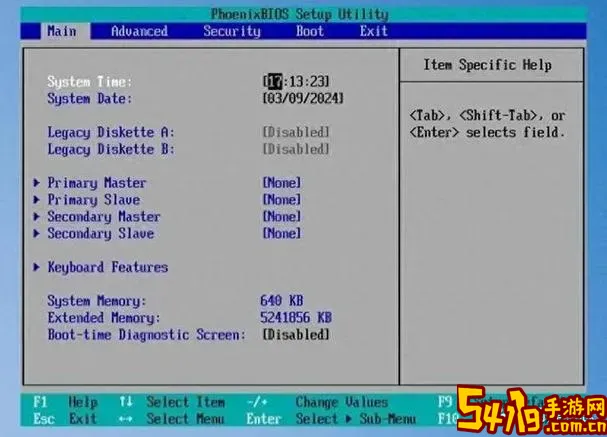
- 进入BIOS后,找到“Load Setup Defaults”或者“Load Optimized Defaults”、“Restore Defaults”等选项;
- 选择该选项,然后确认还原;
- 保存并退出BIOS设置(一般按F10键),电脑将自动重启,BIOS设置恢复成出厂状态。
此方法适合BIOS界面可正常进入的情况。
2. 使用主板跳线(Clear CMOS)还原
如果由于错误的BIOS设置导致电脑无法正常启动,无法进入BIOS界面,则需要通过物理方式还原。大部分主板提供了一个“CMOS清除”跳线,俗称跳线帽,位置一般标注为“CLR_CMOS”、“CLEAR”或者“JBAT1”。操作步骤是:
- 断开电脑电源,打开机箱侧盖;
- 找到主板上的CMOS跳线;
- 将跳线帽从默认位置移动到清除CMOS位置,等待约10秒左右;
- 将跳线帽移回原位,关闭机箱,接通电源,开机;
- 此时BIOS设置即被还原为默认配置。
注意:每个主板跳线位置和操作步骤可能存在差异,建议参考主板说明书或厂商官网的具体指导。
3. 取出主板电池(CMOS电池)还原
如果主板没有明显的清除跳线,或者跳线操作不便,还可以通过取出CMOS电池来达到同样效果。步骤为:
- 断开电源,打开机箱;
- 找到主板上的圆形纽扣电池,一般为CR2032型号;
- 用手指或工具轻轻取出电池,等待约5-10分钟,确保电容完全放电;
- 重新安上电池,合上机箱,接通电源开机;
- 此时BIOS也会被重置至出厂设置。
该方法比较安全可靠,但需要注意防静电和小心操作。
三、还原BIOS设置后需要注意的事项
恢复出厂设置虽然能解决大多数问题,但用户应该注意以下几点:
1. 还原后会丢失之前的所有自定义设置,比如硬盘启动顺序、内存参数、超频设置等,需要重新进行调整;
2. 一些特殊硬件设置(如RAID配置)需要重新配置,否则可能导致系统无法识别硬盘;
3. 恢复BIOS默认设置后,如果电脑仍然无法正常启动,建议检查硬件设备是否存在故障,或联系专业维修人员;
4. 操作过程中务必断电,以免损坏硬件或导致电击事故。
四、总结
BIOS作为电脑的底层管理系统,其设置对于电脑稳定运行至关重要。当遇到无法启动或BIOS参数异常时,合理地还原BIOS设置成为有效的解决方案。无论是通过BIOS界面直接还原,还是通过主板跳线、取出电池等硬件方式,还原BIOS都能帮用户快速恢复电脑到正常状态。用户在操作时应结合自己设备的具体情况,参考官方说明谨慎执行,确保电脑安全稳定运行。
希望本文关于“bios设置怎么还原?”的详尽介绍,能够帮助大家轻松解决BIOS设置相关的问题,保障使用体验。祝大家使用愉快!